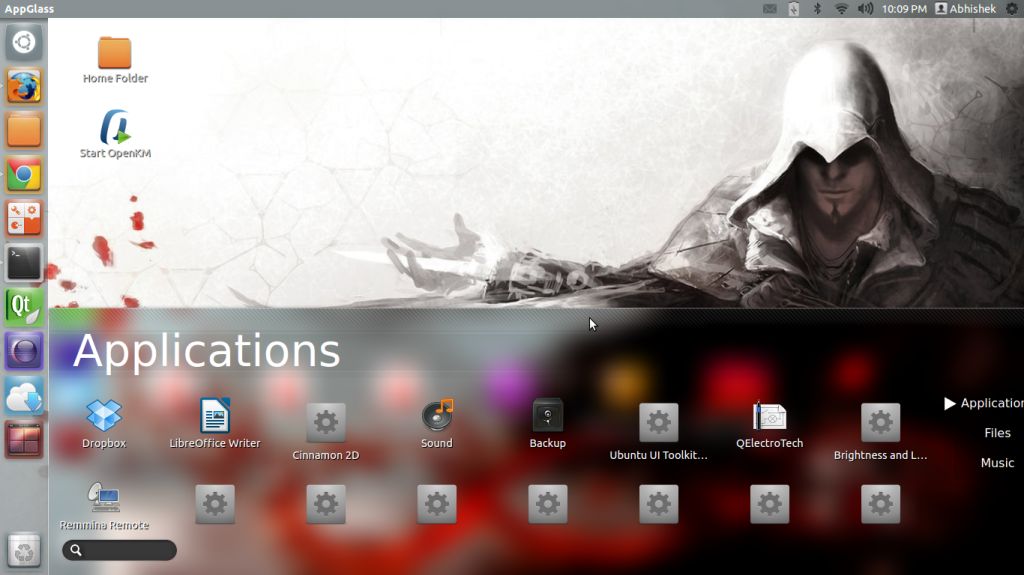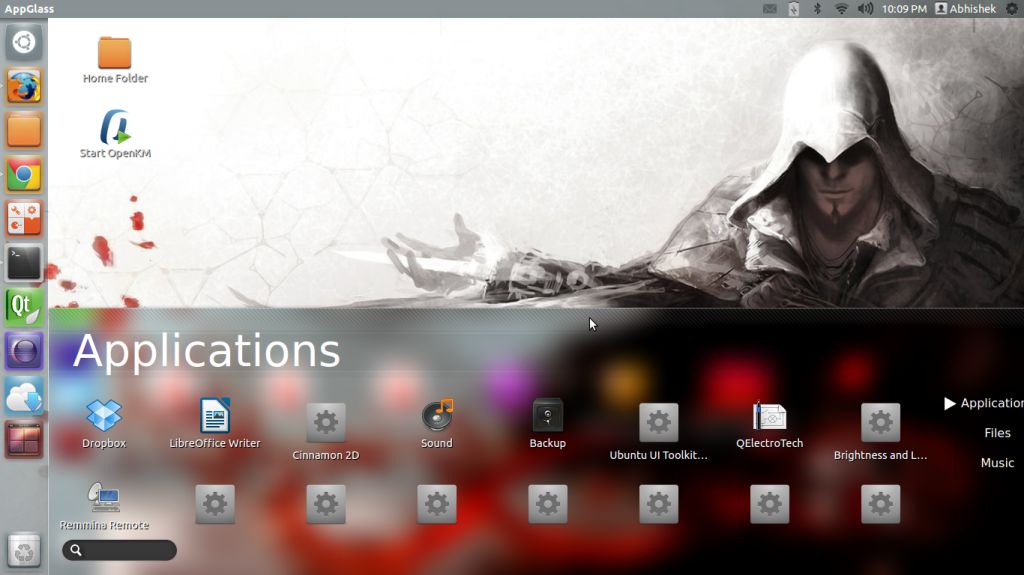AppGlass è un nuovo Launcher open source disponibile per Arch Linux, Fedora e Ubuntu (e derivate) con il quale potremo effettuare ricerche su applicazioni, file e brani musicali presenti sul nostro pc attraverso una finestra trasparente che sia avvia nella parte bassa del desktop.
Ecco un video che ci presenta AppGlass:
Aspettando che attivi presto i pacchetti dedicati ecco come installare AppGlass in Ubuntu, Fedora e Arch Linux:
Per installare AppGlass basta digitare da terminale:
cd /tmp wget https://github.com/kumarasinghe/appglass/releases/download/1.0/appglass_installer.tar.gz tar -xvzf appglass_installer.tar.gz cd appglass_installer
a questo punto non chiudiamo il terminale dato dovremo avviare lo script dedicato alla nostra distribuzione digitando:
Per Ubuntu e derivate:
sudo bash ubuntu_install
Per Fedora:
sudo bash fedora_install
Per Arch Linux:
sudo bash archlinux_install
Lo script effettua automaticamente l’installazione di dipendenze richieste dall’applicazione, al termine dell’installazione dovremo riavviare la nostra distribuzione.
Al riavvio possiamo già testare AppGlass avviando il Launcher da Menu, per avviarlo con una scorciatoia da tastiera invece basta andare nella sezione tastiera -> scorciatone ed inserire come comando: appglass
Per rimuovere AppGlass basta digitare da terminale:
sudo rm -r /usr/share/appglass; sudo rm /usr/bin/appglass; sudo rm /usr/bin/appglass-service.gambas; sudo rm /etc/xdg/autostart/appglass.desktop; sudo rm "/usr/share/applications/AppGlass Launcher.desktop"
Durante i miei test AppGlass non funzionava in Ubuntu 14.04, funzionava invece in Ubuntu 13.10 e Arch Linux XFCE, in caso di errori potete segnalarli all’amministratore del progetto da questa pagina.
Aggiornamento: AppGlass è disponibile anche per Arch Linux attraverso AUR.
Ringrazio il nostro lettore Ted per la segnalazione.